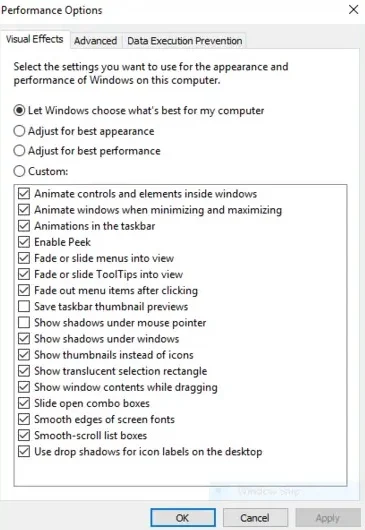4 خطوات لمساعدتك على تسريع نظام التشغيل Windows 10
يعتبر Windows 10 من أنجح أنظمة Microsoft ، وذلك لأن الشركة وفرت له دعمًا طويلًا وظلت تدعمه حتى الآن. يمكنك تسريع نظام Windows 10 من خلال مجموعة من الخطوات يتم تنفيذها داخل النظام دون الحاجة إلى تثبيت أي تطبيقات خارجية.
هذا يعني أنه يمكنك إدارة موارد الجهاز بشكل أفضل والتخلص من بعض الميزات الأخرى وغير المهمة في Windows 10.
تعطيل الظلال والتأثيرات المرئية:
يأتي Windows 10 مع مجموعة محسّنة من الظلال وتأثيرات بصرية متنوعة لجعله يبدو أكثر جمالاً من النظام السابق. لكن التأثيرات المرئية تجعل Windows 10 ثقيلًا على أجهزة الكمبيوتر الأقدم أو الأضعف ، لذا فإن الخطوة الأولى لتسريع Windows 10 هي التخلص من هذه التأثيرات التي تجعل النظام ثقيلًا.
يمكنك إيقافه بسهولة باتباع الخطوات التالية:
افتح مربع البحث في Windows 10 واكتب sysdm.cpl. عندما تظهر نافذة إعدادات النظام ، انقر فوق صفحة الإعدادات المتقدمة ، ثم انقر فوق قسم الأداء في صفحة الإعدادات المتقدمة ، ثم انقر فوق موافق.
يمكنك تعديل جميع التأثيرات المرئية في Windows 10 والتي تؤثر على سرعة النظام وأدائه ، لذلك إذا كنت تريد تسريع Windows 10 ، فيجب عليك إيقاف بعضها.
إذا كانت لديك خبرة ومهارات ، فيمكنك إيقاف تشغيل بعض التأثيرات يدويًا ، ولكن يمكنك السماح للنظام باختيار التأثيرات. ثم اضبط "أفضل أداء" من خلال النقر على "إعداد النظام لأفضل أداء" من خلال الخيارات المعروضة أمامك في الجزء العلوي من النافذة.
تعطيل إعدادات الشفافية:
يستخدم Windows 10 تأثيرات الشفافية على شريط المهام وجميع الإشارات المرجعية في Windows. تؤثر هذه الشفافية على أداء النظام وتبطئه.
لذلك ، يمكنك تسريع Windows 10 عن طريق إيقاف تشغيل إعداد الشفافية تمامًا ، ثم تنفيذ الخطوات التالية: انتقل إلى إعدادات النظام ، وحدد التخصيص ، ثم اختر اللون ، ثم انتقل إلى إعداد الشفافية.
في الجزء السفلي من النافذة ، قم بإيقاف تشغيل إعداد الشفافية بتحديد خيار الشفافية.
يعد تأثير الشفافية أحد أفضل التأثيرات المرئية في نظام التشغيل Windows 10 ، لكننا نحتاج إلى جعل النظام أسرع ، لذا فقد ضحينا به.
تخلص من التطبيقات الزائدة عن الحاجة:
قامت Microsoft بتثبيت بعض التطبيقات على جهاز الكمبيوتر الخاص بك دون تدخل منك ، وقد لا ترغب في الاحتفاظ بها في النظام لأي سبب من الأسباب.
لذلك يجب حذف هذه التطبيقات فور تثبيت النظام ، فهذه التطبيقات هي تطبيقات يمكن حذفها مثل: الألعاب المثبتة مسبقًا ، وتطبيقات عرض الصور والفيديو المثبتة ، وقراءة التطبيقات ، ويمكنك أيضًا تعطيل البرامج الضارة ومن خلال نظام التشغيل Microsoft Windows. تطبيق Defender ، إنه تطبيق جيد يمكنه العمل بفعالية.
تفكيك القرص الصلب:
عند استخدام القرص الصلب ووضع البيانات على القرص الصلب ، ستقسم هذه البيانات مساحة القرص الثابت إلى أقسام أصغر في عملية تسمى التجزئة.
نظرًا لأن القرص مقسم إلى العديد من المساحات الصغيرة ، فسوف يقوم بتخزين الملفات بشكل عشوائي ، مما قد يتسبب في انقطاع النظام. لذلك ، فإن أفضل حل هو إلغاء تجزئة أو مسح تشققات القرص الصلب.
هذه خطوة مهمة لاستعادة محرك الأقراص الثابتة إلى حالته الأصلية ، مما يسمح له بتخزين الملفات بطريقة دقيقة ومنظمة.
يمكنك القيام بذلك باتباع الخطوات التالية:
انتقل إلى مربع البحث ، واكتب إلغاء التجزئة ، وحدد القرص الذي تريد تسريعه.
يمكنك تحديد أجهزة لوحية متعددة بالضغط على مفتاح Ctrl بزر الفأرة الأيسر. للراحة ، يمكنك جدولة Defrag ليتم تشغيله تلقائيًا من خلال زر "تحسين" دون أي تدخل منك ، ثم تنشيط الخيار للعمل كما هو مخطط.
يمكنك تحديد الوقت بين كل عملية والعملية التالية ، ويمكنك أيضًا تحديد القرص الذي تستخدمه لعملية إلغاء التجزئة.